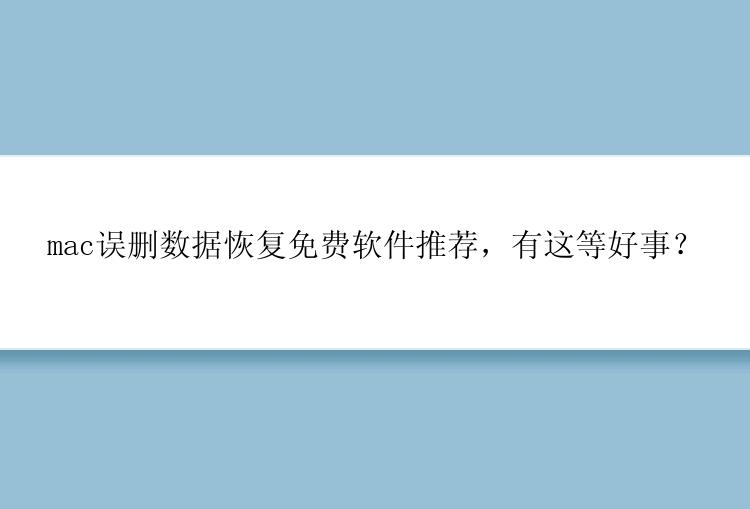
在了解mac误删数据恢复免费软件之前,我们先来了解一下mac电脑数据删除方式。删除文件是怎样一种行为?
情况1、送至废纸篓按shift+delete键或右键文件删除,将文件移到“废纸篓”文件夹。等到我们后悔了,直接打开废纸篓将mac误删数据恢复回来。
情况2.清倒废纸篓点按“废纸篓”,然后点按“访达”窗口右上角的“清倒”按钮。您还可以选取“访达”>“清倒废纸篓”。或者使用Command + Shift + Delete组合键清倒废纸篓,在出现的警告信息中,点按“清倒废纸篓”。
情况3.直接清倒废纸篓一次:点按“清倒”或选取“淸倒废纸篓”时按下 Option 键,或者按Command + Shift + Option + Delete键直接清倒废纸篓,防止出现废纸篓警告信息。
始终:在“访达”偏好设置中的“高级”面板中关闭该警告。选取“访达”>“偏好设置”,点按“高级”,然后取消选择“清倒废纸篓之前显示警告”。
清倒了废纸篓,如果有进行时间机器备份,那么可以通过备份还原。如果没有进行过备份,那该怎么办呢?mac误删数据恢复按理说是难度不大,但是也是够你呛的。一般不能通过系统自带的功能进行恢复,恢复不好还真的给永久给弄丢失了,那就真的是捶胸顿足无力回天啊。
这时候需要借助专业的数据恢复软件来找回。这里给大家介绍一个mac误删数据恢复免费软件,叫做数据恢复mac免费版。它通过三个简单的步骤帮助很多人恢复了丢失的数据,免费的mac数据恢复只要三个步骤即可恢复因废纸篓、格式化、意外删除等造成的数据丢失。
下面我们一起来看看这款mac误删数据恢复免费软件的使用方法:
步骤1. 选择您重要数据和文件被删除的位置,然后点击数据恢复mac版中(EaseUS Data Recovery Wizard for Mac Pro)的「扫描」按钮。
步骤2. 软件将执行快速扫描和深度扫描,并尽可能找到所选磁盘分区上更多删除文件。
步骤3. 扫描结果将显示在左侧面板,只需选择文件,然后点击「立即恢复」按钮即可恢复。
mac误删数据恢复免费软件的相关内容就介绍到这里了,大家在使用软件过程中要是遇到了问题,可以联系在线客服咨询哟。






